Airtest IDE 自动化测试11——图片编辑器(Image Editor)
前言
Airtest 是通过截图识别图片,根据识别到图片的匹配度来定位到元素的,图片识别参数是可以修改的。
图片编辑器(Image Editor)
双击编辑框截到的图片,进入到Image Editor 界面
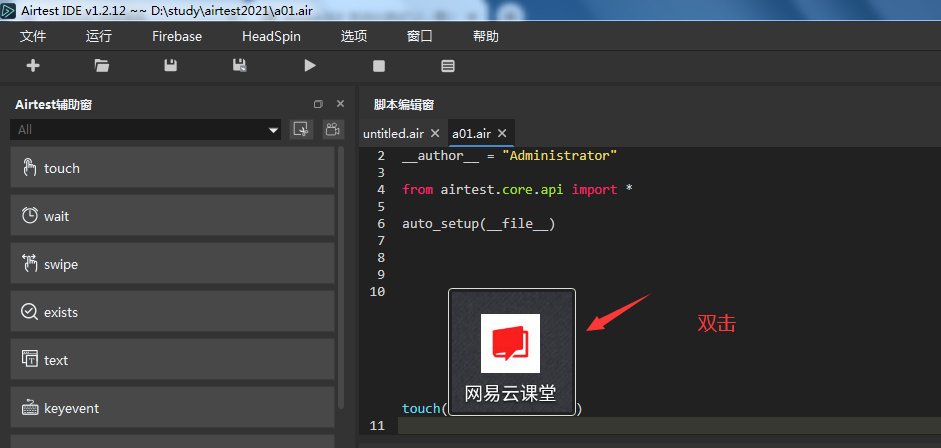
点击 Snapshot + Recognition 按钮对当前app页面截图
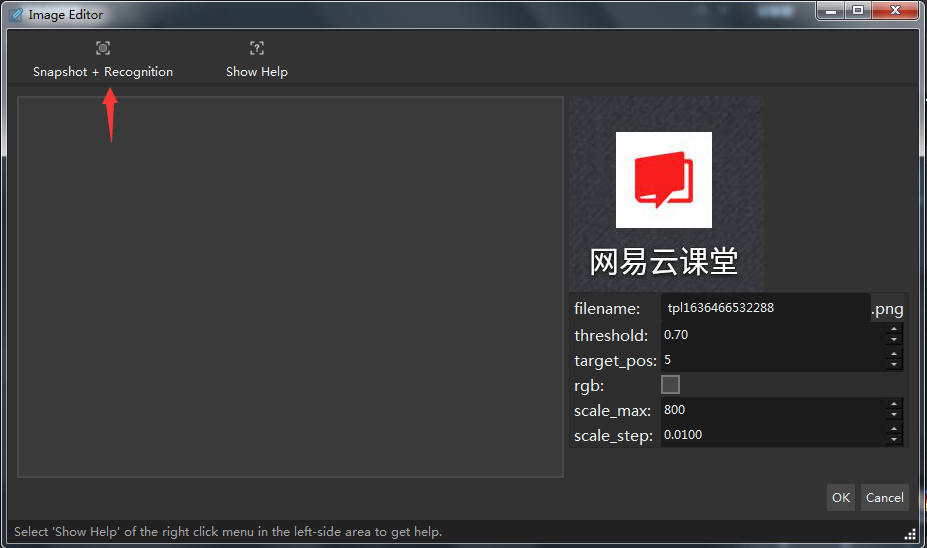
看到截图上有个红色圈圈的位置,就是识别到的图片位置

Image Editor 使用说明
左侧截图功能区交互说明
- 1.Snapshot + Recoginition :截图+自动识别
- 2.Show Help:显示帮助页面
- 3.鼠标滚轮:截屏功能区的图片缩放
- 4.鼠标双击:截图功能区的图片自适应位置重置
- 5.鼠标右键:更多交互
注:图像识别时会使用窗口中用户条件的失败参数,状态栏显示识别可信度。
如果失败可信度低于设定的失败阈值,截屏上将不显示操作位置点的标记
截图参数调整:
- 1.filename:修改文件名,敲击Enter 确认修改
- 2.threshold:识别阈值,范围[0,1],识别可信度低于此阈值的结果将被舍弃
- 3.rgb:True/False 是否开启色彩失败
- 4.target_pos:范围1-9,对应九宫格键盘的位置,如下图所示
注:位置0和5效果一致,均在图像中央位置 (点击“Show Help”,可以看到如上内容)
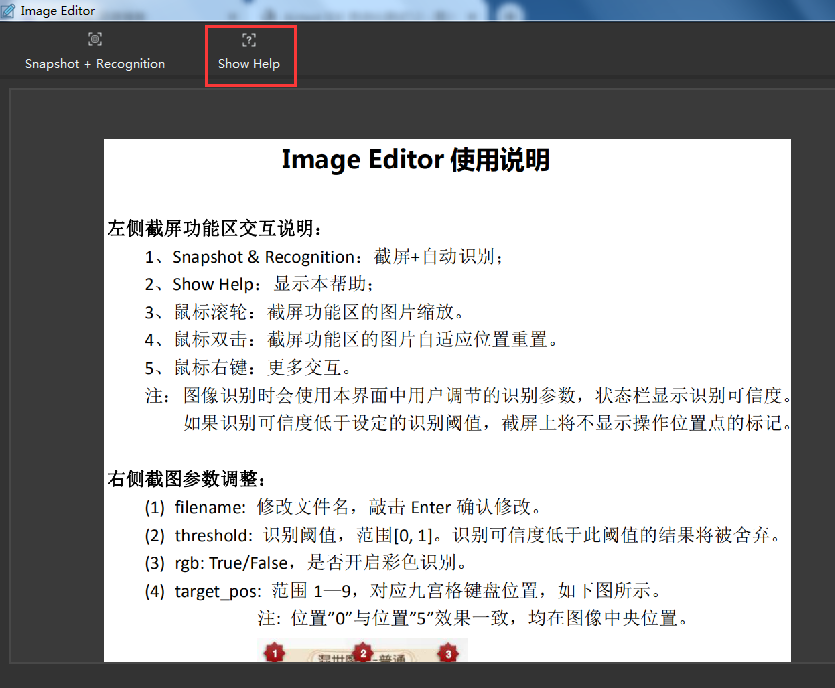
参数修改
threshold(浮点类型)
设置了图像匹配的阈值,范围是[0.0,1.0],默认0.7,也就是截图的图片匹配度要达到70%以上
target_pos(整型)
设置了在匹配结果图像上的操作位置,标记为1-9,默认为5,也就是图片的中心点坐标
rgb(bool类型)
设置在对识别结果进行可信度计算时是否使用rgb三通道,默认为False(即采用灰度图像进行可信对计算)
科普小常识:
RGB色彩模式是工业界的一种颜色标准,是通过对红(R)、绿(G)、蓝(B)三个颜色通道的变化以及他们相互之间的叠加来得到各式各样的颜色的,
RGB即是代表红、绿、蓝三个通道的颜色,这个标准几乎包括了人类视力所能感知的所有颜色,是运用最广的颜色系统之一。
因此这红色绿色蓝色又称为三原色光,用英文表示就是R(red)、G(green)、B(blue).
越努力,越幸运!!!
good good study,day day up!!!



 浙公网安备 33010602011771号
浙公网安备 33010602011771号